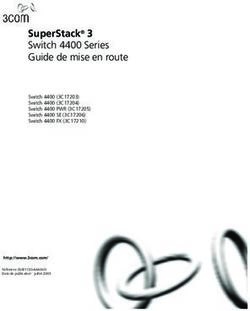SMARTNODE MODÈLES 455X, 46XX ET 496X PASSERELLES ROUTEURS VOIP
←
→
Transcription du contenu de la page
Si votre navigateur ne rend pas la page correctement, lisez s'il vous plaît le contenu de la page ci-dessous
For
For Quick
Quick
SmartNode Modèles 455x, 46xx et 496x
Passerelles Routeurs VoIP
Manuel de configuration simplifié
Sales Office: +1 (301) 975-1000
Technical Support: +1 (301) 975-1007
E-mail: support@patton.com
WWW: www.patton.com
Part Number: 07MSNFRENCH-GS, Rev. A
Revised: December 14, 2009Patton Electronics Company, Inc.
7622 Rickenbacker Drive
Gaithersburg, MD 20879 USA
Tel: +1 (301) 975-1000
Fax: +1 (301) 869-9293
Support: +1 (301) 975-1007
Web: www.patton.com
E-mail: support@patton.com
Trademark Statement
The terms SmartNode and SmartWare are trademarks of Patton Electronics Company.
All other trademarks presented in this document are the property of their
respective owners.
Copyright © 2009, Patton Electronics Company. All rights reserved.
The information in this document is subject to change without notice. Patton Elec-
tronics assumes no liability for errors that may appear in this document.
Important Information
To use virtual private network (VPN) and/or AES/DES/3DES encryption capabilities
with the SmartNode 4552 & 4562, you may need to purchase additional licenses,
hardware, software, network connection, and/or service. Contact sales@patton.com or
+1 (301) 975-1000 for assistance.
Warranty Information
The software described in this document is furnished under a license and may be used
or copied only in accordance with the terms of such license.
Patton Electronics warrants all SmartNode router components to be free from defects,
and will—at our option—repair or replace the product should it fail within one year
from the first date of the shipment.
This warranty is limited to defects in workmanship or materials, and does not cover
customer damage, abuse or unauthorized modification. If the product fails to perform
as warranted, your sole recourse shall be repair or replacement as described above.
Under no condition shall Patton Electronics be liable for any damages incurred by the
use of this product. These damages include, but are not limited to, the following: lost
profits, lost savings and incidental or consequential damages arising from the use of or
inability to use this product. Patton Electronics specifically disclaims all other warran-
ties, expressed or implied, and the installation or use of this product shall be deemed
an acceptance of these terms by the user.Sommaire
Sommaire ....................................................................................................................................................... 3
Introduction ................................................................................................................................................... 5
1 La gamme SmartNode ..................................................................................................................................... 6
Introduction ............................................................................................................................................................6
SmartNode 4552 .....................................................................................................................................................6
SmartNode 4552 - Face arrière .........................................................................................................................6
SmartNode 4552 - Face avant ...........................................................................................................................7
SmartNode 4554 .....................................................................................................................................................8
SmartNode 463x .....................................................................................................................................................9
SmartNode 463x- Face arrière .........................................................................................................................10
SmartNode 463x - Face avant .........................................................................................................................11
SmartNode 465x ...................................................................................................................................................12
SmartNode 496x ...................................................................................................................................................13
SmartNode 496x - Face arrière ........................................................................................................................14
SmartNode 4960 - Face avant .........................................................................................................................15
2 SmartNode - Vue d'ensemble ........................................................................................................................ 17
Introduction ..........................................................................................................................................................17
Application............................................................................................................................................................17
3 Les pré-requis pour l'installation d'une passerelle SmartNode...................................................................... 19
Planning d'installation...........................................................................................................................................19
Journal de bord......................................................................................................................................................19
Information réseau ................................................................................................................................................19
Schéma de réseau...................................................................................................................................................19
Information sur les plans réseau .............................................................................................................................19
Outils ....................................................................................................................................................................20
Source d'alimentation............................................................................................................................................20
Installation physique de la passerelle - routeur .......................................................................................................20
Paramétrage de votre PC de configuration .............................................................................................................20
4 Installation d'une Passerelle SmartNode ....................................................................................................... 22
Schéma du réseau ..................................................................................................................................................22
Les fonctions à programmer...................................................................................................................................22
Câblage..................................................................................................................................................................22
Connexion SmartNode Ethernet vers un Hub ................................................................................................23
Connexion SmartNode Ethernet vers PC ........................................................................................................23
Connexion SmartNode RNIS T0/S0 ..............................................................................................................24
Connexion SmartNode RNIS T2/S2 ..............................................................................................................24
Ouvrir la session de configuration..........................................................................................................................25
Vérification de la version logicielle.........................................................................................................................27
Mise à jour des licences..........................................................................................................................................28
3Manuel de configuration simplifié SmartNode Sommaire
Fichiers de configuration .......................................................................................................................................29
Sauvegarde de fichier de la configuration ...............................................................................................................30
Télécharger un Fichier de configuration ................................................................................................................30
Reset......................................................................................................................................................................31
5 Configuration des paramètres généraux ........................................................................................................ 32
Menu System.........................................................................................................................................................32
Nom et Mot de passe.............................................................................................................................................32
Principe de programmation .............................................................................................................................33
Entités périphériques .......................................................................................................................................33
Logique interne d'une passerelle SmartNode .........................................................................................................34
La Programmation.................................................................................................................................................35
Accès Internet .................................................................................................................................................35
Modification du plan réseau LAN ...................................................................................................................37
Configuration de la partie WAN .....................................................................................................................38
6 Configuration de gestion téléphonique ......................................................................................................... 47
7 Passerelle SIP (Sip Gateway) ......................................................................................................................... 52
8 Modèle 4960/4961 : différences par rapport aux points précédents.............................................................. 56
9 Synchronisation horloge sur interface RNIS ................................................................................................. 57
10 CODEC......................................................................................................................................................... 60
11 Quelques astuces et conseils .......................................................................................................................... 61
12 Exemple d'utilisation des services et table de routage évoluée....................................................................... 62
13 Les autres fonctions - niveau certification ..................................................................................................... 74
14 Mentions Légales........................................................................................................................................... 75
Conformité aux normes CEM ...............................................................................................................................75
Conformité aux normes Sécurité............................................................................................................................75
Conformité aux régulations Télécommunications..................................................................................................75
Interférences Radio et Télévision ...........................................................................................................................75
Conformité RNIS..................................................................................................................................................75
Déclaration de Conformité CE..............................................................................................................................76
Représentant Européen autorisé.............................................................................................................................76
15 AVERTISSEMENTS ..................................................................................................................................... 77
Déclaration de propriété ........................................................................................................................................77
Déclaration des marques déposées .........................................................................................................................77
Information de Garantie, Marque déposée et Conformité......................................................................................77
4Introduction
Ce document a pour but d'aider à configurer les fonctions basiques des passerelles SmartNode, telles que l'accès
Internet (connexion FAI) des postes sur le réseau local et l'accès téléphonique, à partir d'une interface S0 (ou
S2), vers le réseau RNIS sur l'interface T0 (ou T2) ou vers un opérateur sur le réseau IP (VoIP).
La formation de niveau certification est nécessaire pour configurer
l'intégralité des fonctionnalités des produits SmartNode de PAT-
TON. Ce document ne peut en aucun cas s'y substituer.
ATTENTION
Les modèles de SmartNode concernés par ce document sont :
• SN4552
• SN4554
• SN463x
• SN465x
• SN4960/SN4961
Le principe et la logique de programmation sont identiques pour tous les modèles de SmartNode, la configura-
tion de tous les produits sera traitée en même temps en précisant les différences spécifiques chaque fois qu'il
sera nécessaire.
5Chapter 1 La gamme SmartNode
Introduction
Chaque modèle de SmartNode sera présenté d'une manière succincte :
– Apparence physique (photos)
– Les ports et leurs significations (schéma des ports visibles et noms de ceux-ci)
– Le câblage (schéma de câblage et type de connectivité)
– Fonctions particulières
SmartNode 4552
C'est un modèle très compact et le plus couramment utilisé pour les PMEs désirant un accès Internet et le ser-
vice téléphonie VoIP.
Il possède d'une part, deux ports RNIS, un pour les terminaux RNIS (poste S0 ou PABX), le deuxième pour se
connecter au réseau RNIS via un TNR, et d'autre part, deux interfaces réseau, une interface avec un port
(WAN) pour se connecter vers l'extérieur soit en IP soit en PPPoE (nécessite un modem) et une deuxième
interface (LAN) ayant un commutateur (switch) intégré avec 4 ports.
Dans ce modèle, la version logicielle est séparée pour SIP et H323.
SmartNode 4552 - Face arrière
Détails de la face arrière de SmartNode 4552 :
• Un port 1T0 - vers le TNR - « Line » - BRI 0/0 - port figé
• Un port S0 - vers les terminaux ISDN - « Phone » - BRI 0/1 - port figé
• Un port Ethernet WAN 10/100T - ETH 0/0
• 4 ports Ethernet LAN (commutateur - switch10/100T) - ETH 0/1
• Une prise alimentation (5V DC, 1.0 A)
6Manuel de configuration simplifié SmartNode 1 • La gamme SmartNode • Alimentation (48V) sur le So (BRI 0/1) uniquement si le To (BRI 0/0) est alimenté, si non, le So ou les ter- minaux sur le So doivent avoir leur propre source d'énergie. Face arrière PATTON SmartNode SN4552 : SmartNode 4552 - Face avant Les LEDs sur la face avant permettent de visualiser les états de divers ports des SmartNode. Ces LEDs, de gauche à droite, sont : • Témoin d'alimentation - Eteint - absence d'alimentation - Clignotant vert - démarrage du système en cours SmartNode 4552 7
Manuel de configuration simplifié SmartNode 1 • La gamme SmartNode - Vert fixe - système en fonctionnement • LED VoIP - Eteint - VoIP non configurée ou non enregistrée ou pas de communication active de type classe 4 - Clignotant - en cours d'enregistrement ou échec d'enregistrement - Fixe - passerelle enregistrée ou au moins un appel en cours en classe 4 • LED BRI Phone - Eteint - pas d'activité niveau 1 RNIS - Vert fixe - activité niveau 1 • LED BRI Line - Eteint - pas d'activité niveau 1 RNIS - Vert fixe - activité niveau 1 • LED Port LAN (4 ports) - Eteint - pas de connexion - Vert clignotant - activité / échanges de données • LED Port WAN - Eteint - pas de connexion - Vert clignotant - activité / échanges de données SmartNode 4554 • Ce modèle convertit 2 T0 vers SIP, et est utilisé uniquement comme interface entre un IPBX et le réseau RNIS. • Pas de S0 ni « Life Line ». Le comportement des LEDs est identique au modèle SN4552. SmartNode 4554 8
Manuel de configuration simplifié SmartNode 1 • La gamme SmartNode SmartNode 463x Le logiciel contient les deux protocoles, SIP et H323, en même temps. Le modèle 4634 est identique à 4638 sauf qu'il y a deux interfaces BRI en moins. SmartNode 463x 9
Manuel de configuration simplifié SmartNode 1 • La gamme SmartNode SmartNode 463x- Face arrière • 5 T0/S0 programmables (le modèle 4634 n'a que 3 ports RNIS T0 ou S0 programmables) • 2 ports ETHERNET 10/100T (LAN/WAN) • 8 canaux VoIP (le modèle 4634 n'a que 4 canaux VoIP) • Port série (console - RS 232) • ISDN de secours (life line) - Basculement par relais du port BRI 0/0 sur le port BRI 0/1 en cas de coupure secteur SmartNode 463x 10
Manuel de configuration simplifié SmartNode 1 • La gamme SmartNode SmartNode 463x - Face avant Les LEDs, de gauche à droite, sont : • Témoin d'alimentation - Eteint - absence d'alimentation - Vert fixe - système alimenté • RUN (état du système) - Eteint - absence d'alimentation - Clignotant vert - démarrage du système en cours - Vert fixe - système en fonctionnement • LED VoIP - Eteint - VoIP non configurée ou non enregistrée ou pas de communication active de type classe 4 - Clignotant - en cours d'enregistrement ou échec d'enregistrement - Fixe - passerelle enregistrée ou au moins un appel en cours en classe 4 • LED Port Ethernet 0 0 - 2 LEDs - Activité : éteint - pas de connexion, clignotant - activité SmartNode 463x 11
Manuel de configuration simplifié SmartNode 1 • La gamme SmartNode
- 100 : éteint - lien à 10Mbps, allumé fixe - lien à 100 Mbps
• LED Port Ethernet 0 1
- 2 LEDs
- Activité : éteint - pas de connexion, clignotant - activité
- 100 : éteint - lien à 10Mbps, allumé fixe - lien à 100 Mbps
• LED BRI - 3 ou 5 Ports
- Deux LEDs par port
- Link : éteint - pas d'activité niveau 1 RNIS, allumé - niveau 1 et 2 actifs, clignotant - signalisation sur le
canal D
- Active : éteint - pas d'appel en cours, clignotant - au moins un canal B occupé
SmartNode 465x
Ces modèles sont identiques à 4634 et 4638, sauf que le module modem xDSL est intégré.
Le choix des modems ADSL 2 + ou GHSDSL.bis est optionnel.
Le logiciel contient les deux protocoles, SIP et H323, en même temps.
SmartNode 465x 12Manuel de configuration simplifié SmartNode 1 • La gamme SmartNode SmartNode 496x Le logiciel contient les deux protocoles, SIP et H323, en même temps. Exemple d'utilisation : SmartNode 496x 13
Manuel de configuration simplifié SmartNode 1 • La gamme SmartNode SmartNode 496x - Face arrière • 1 ou 4 T2/S2 programmables • 2 ports GIGA ETHERNET (LAN/WAN) • Port série (RS 232) • Licence - 15, 30, 60, 90 ou 120 canaux Modèle 4961 • Identique au modèle 4960 sauf qu'il possède une horloge Stratum III 5 ppm clock intégrée (meilleure préci- sion d'horloge) SmartNode 496x 14
Manuel de configuration simplifié SmartNode 1 • La gamme SmartNode SmartNode 4960 - Face avant Les LEDs, de gauche à droite, sont : • Témoin d'alimentation - Eteint - absence d'alimentation - Vert fixe - système alimenté • RUN (état de système) - Eteint - absence d'alimentation - Clignotant vert - démarrage du système en cours - Vert fixe - système en fonctionnement • LED VoIP - Eteint - VoIP non configurée ou non enregistrée ou pas de communication active de type classe 4 - Clignotant - en cours d'enregistrement ou échec d'enregistrement - Fixe - passerelle enregistrée ou au moins un appel en cours en classe 4 SmartNode 496x 15
Manuel de configuration simplifié SmartNode 1 • La gamme SmartNode
• LED Port Ethernet 0 0
- 4 LEDs
- Link : éteint - pas de connexion, allumé fixe - câble connecté
- 100 : éteint - lien à 10Mbps, allumé fixe - lien à 100 Mbps
- 1000 : allumé fixe - lien 1000 Mbps
- Activité : clignotant - échanges de données
• LED Port Ethernet 0 1
- 4 LEDs
- Link : éteint - pas de connexion, allumé fixe - câble connecté
- 100 : éteint - lien à 10Mbps, allumé fixe - lien à 100 Mbps
- 1000 : allumé fixe - lien 1000 Mbps
- Activité : clignotant - échanges de données
• LED T1/E1 - 4 Ports
- Une LED par port
- Eteint - pas d'activité niveau 1 RNIS
- Vert fixe - synchronisation sans erreur
- Vert clignotant - présence d'erreur définie par vitesse de clignotement :
si rapide - signal détecté sans synchronisation ou en cours
si lente - synchronisation OK sans signalisation
SmartNode 496x 16Chapter 2 SmartNode - Vue d'ensemble
Introduction
Les modèles SmartNode sont des passerelles- routeurs, ayant deux interfaces Ethernet, une pour le LAN et
l'autre pour le WAN (sauf le modèle 4554, qui n'a qu'une seule interface) et des interfaces RNIS (le nombre de
S0/T0 ou de S2/T2 dépend du modèle).
Les fonctions principales de la gamme SmartNode sont :
• Accès Internet et routage IP avec la qualité de service IP pour transporter le trafic voix et DATA.
• Routage d'appel RNIS et VoIP : puissante gestion de routage avec manipulation des numéros d'appelants et
d'appelés
• Normes VoIP en concordance avec les protocoles SIPv2 et/ou H323
• Sécurité des données : le protocole VPN/IPSEC (en option) permet de transmettre les données en toute
sécurité.
• RNIS de secours (dans certains modèles) : basculement automatique de port RNIS réseau vers port RNIS
usager en cas de coupure secteur, permet la connexion directe des accès RNIS internes vers le réseau RNIS
externe.
Application
Les modèles SmartNode peuvent transmettre les appels provenant des interfaces RNIS locales, du réseau public
PSTN, et VoIP vers une des ces trois interfaces selon le type d'appel (numéro d'appelant, numéro d'appelé, état
des interfaces : occupé, encombrement, Hors Service, etc.)
En utilisant la puissance des tables de routage, un appel provenant d'un terminal RNIS peut être envoyé vers
un autre poste RNIS, un TNR ou le service VoIP. Un appel arrivé d'un TNR ou du service VoIP peut sonner le
même terminal RNIS local (poste S0 ou PABX).
La connectivité large bande est possible avec une adresse IP statique, via DHCP ou via une session PPPoE.
Toutes les fonctions principales pour les usagers d'un réseau de données sont disponibles avec l'intégration des
services tels que NAT, Pare-feu/Liste de contrôle, DynDNS, ainsi que IPSec/VPN (en option). La fonction
Qualité de Service (QoS) est également disponible pour la gestion avancée du trafic et de la priorisation de la
voix.
17Manuel de configuration simplifié SmartNode 2 • SmartNode - Vue d'ensemble La gamme SmartNode peut être également utilisée dans le cas d'un site déporté ou d'un télétravailleur pour se connecter au siège et utiliser les ressources téléphoniques et l'infrastructure informatique comme si l'usager était en local, en utilisant la VoIP et l'accès sécurisé par VPN/IPSEC. Application 18
Chapter 3 Les pré-requis pour l'installation
d'une passerelle SmartNode
Planning d'installation
Avant d'installer une passerelle SmartNode, les tâches suivantes doivent être effectuées :
• Faire un schéma du réseau
• Collecter les informations sur le plan réseau et le routage des appels
• Installer le matériel et le logiciel nécessaires pour la configuration
• Vérifier la source d'alimentation
Journal de bord
PATTON recommande que vous mainteniez un journal de bord pour chaque installation et notiez toutes les
actions importantes et pertinentes du système.
Les informations incluront :
• Installation : copie de liste de vérification d'une installation
• Maintenance et mise à jour : historique des modifications effectuées et maintenance en cours.
• Modifications de configuration : noter toutes les modifications effectuées avec la raison de la modification.
Sauvegarder une copie du fichier de configuration.
• Maintenance : les interventions programmées, les besoins et les procédures effectuées
• Remarques : les points sur les diverses informations et les problèmes
• Logiciel : changement et mise à jour du logiciel du système.
Information réseau
Une bonne compréhension de la connectivité réseau à déployer, en tenant compte de divers types d'interfaces,
est nécessaire pour le planning.
Schéma de réseau
Faire un schéma général du réseau qui montre clairement les nœuds IP, les éléments connectés et les com-
posants de téléphonie.
Information sur les plans réseau
Les informations suivantes sont primordiales avant d'établir la connectivité IP :
• Les adresses IP utilisées pour les ports Ethernet LAN et WAN
• Les masques de sous réseaux utilisés pour les ports Ethernet LAN et WAN
• Les adresses IP et/ou l'URL du serveur SIP ou ITSP, si nécessaire
19Manuel de configuration simplifié SmartNode 3 • Les pré-requis pour l'installation d'une passerelle Smart-
• Les informations pour établir la connexion PPPoE (login/mot de passe)
• Les informations pour établir la connexion SIP d'un ITSP (login/mot de passe) ou vers un IPBX
Outils
Vous aurez besoin d'un PC (ou équivalent) avec un navigateur WEB pour la configuration logique de la
gamme SmartNode.
Le web serveur des passerelles Patton SmartNode a été qualifié avec la plupart des navigateurs majoritairement
utilisés tels qu'Internet Explorer, Mozilla Firefox, Apple Safari, Opéra…
Source d'alimentation
Toutes les précautions relatives à la sécurité doivent être prises en compte. Pour un meilleur service de la télé-
phonie en cas d'une coupure secteur, PATTON recommande l'utilisation d'une ressource d'alimentation sans
interruption (onduleur).
Installation physique de la passerelle - routeur
• L'emplacement de la passerelle-routeur doit être un endroit sec et aéré et donnant un accès facile aux câbles
et une lecture aisée des LEDs de façade.
• Connecter les terminaux RNIS et TNR (ou NT d'un PABX) aux ports RNIS
• Connecter les terminaux informatiques et équipements réseaux aux ports Ethernet LAN et WAN
• Connecter l'alimentation et vérifier que le témoin d'alimentation situé sur la face avant, après clignotement,
passe au vert et reste allumé fixe.
Paramétrage de votre PC de configuration
• Connecter votre PC à la passerelle SmartNode (sur le port Ethernet LAN, ETH 0/1 par défaut)
• Les passerelles-routeurs SmartNode incluent par défaut, un serveur DHCP actif sur le port ETH 0/1.
• Le PC doit être configuré en tant que « Client DHCP » pour recevoir automatiquement les paramètres IP
tels que l'adresse IP, le masque de sous réseau, l'adresse IP de la passerelle et du/des serveur(s) DNS, etc.
• Après la connexion, ces paramètres sont envoyés vers le PC par la passerelle SmartNode, lors de la négocia-
tion DHCP.
Ne pas connecter deux équipements incluant un serveur DHCP
sur le même sous réseau (LAN).
ATTENTION
Outils 20Manuel de configuration simplifié SmartNode 3 • Les pré-requis pour l'installation d'une passerelle Smart- Paramétrage de votre PC de configuration 21
Chapter 4 Installation d'une Passerelle
SmartNode
Schéma du réseau
Le schéma ci-dessous, va vous guider pour programmer les fonctions basiques mais principales d'une passerelle
SmartNode.
Les fonctions à programmer
Les fonctions à programmer sont :
• Accès aux ordinateurs connectés sur ETH 0/1 (le réseau physique de l'interface Ethernet local - LAN) vers
Internet via ETH 0/0 (liaison physique de l'interface WAN)
• Le routage des appels provenant des postes téléphoniques RNIS ou du PABX raccordés physiquement sur
BRI 0/1 (interface RNIS des usagers) vers l'opérateur VoIP via l'accès Internet (WAN - ETH 0/0) ou vers
réseau RTC via l'interface du réseau RNIS, BRI 0/0
Câblage
Connectez les câbles entre la passerelle SmartNode et ses périphériques en respectant les caractéristiques des
câbles décrits ci-dessous. Mettre en service l'alimentation principale.
La passerelle SmartNode s'initialise et la LED, correspondant à alimentation, après clignotement, devient fixe
pour indiquer la fin d'initialisation.
• “Connexion SmartNode Ethernet vers un Hub” on page 23
• “Connexion SmartNode Ethernet vers PC” on page 23
• “Connexion SmartNode RNIS T0/S0” on page 24
• “Connexion SmartNode RNIS T2/S2” on page 24
22Manuel de configuration simplifié SmartNode 4 • Installation d'une Passerelle SmartNode Connexion SmartNode Ethernet vers un Hub Connexion SmartNode Ethernet vers PC Câblage 23
Manuel de configuration simplifié SmartNode 4 • Installation d'une Passerelle SmartNode Connexion SmartNode RNIS T0/S0 Connexion SmartNode RNIS T2/S2 Câblage 24
Manuel de configuration simplifié SmartNode 4 • Installation d'une Passerelle SmartNode
Ouvrir la session de configuration
• Saisir l'adresse IP de la passerelle SmartNode sur le navigateur WEB - l'adresse IP par défaut est :
http://192.168.1.1
• Les informations de connexion par défaut sont :
- Nom d'usager (login/User Name) : administrator (configuration par défaut et en anglais)
- Mot de passe (Password) : il n'y a pas de mot de passe dans la configuration par défaut. Laissez le vide,
vous le configurerez plus tard
- La page WEB de la configuration du SmartNode sera affichée
• A gauche se trouvent la barre de navigation et l'accès aux menus et au statut
• En haut, vous visualisez la position actuelle dans l'arborescence de la programmation (chemin système actif )
• Au centre, la configuration et les informations des différentes fonctions et des états sont visibles
• Notez également les autres informations telles que le numéro de série du modèle, la version matérielle et
logicielle, etc.
• Le menu avancé « Advanced GUI » n'est présent uniquement que sur le modèle SmartNode 4552
Ouvrir la session de configuration 25Manuel de configuration simplifié SmartNode 4 • Installation d'une Passerelle SmartNode
• Dans le cas d'une passerelle SN4552, par défaut, la page affichée est en mode « basic » (BASIC GUI). Sur
le menu à gauche, sélectionnez le mode « Advanced GUI » et suivi de « Proceed to Advanced Gui » pour
passer en mode avancé. Pour des questions pratiques et d'harmonisation de configuration, le menu « Basic »
ne sera pas présenté dans ce document
• En cas de problème de connexion à l'interface graphique, vérifiez le câblage, l'alimentation, la configuration
de la carte réseau coté PC.
• Les SmartNode sont équipées de deux interfaces réseau. L'interface ETH 0/1 pour gérer les équipements
internes, appelé LAN et l'interface ETH 0/0 pour la connexion vers le monde externe, appelé WAN.
L'interface, coté WAN (ETH 0/0) est en client DHCP par défaut.
Si le sous-réseau coté DHCP serveur est dans le même plan
réseau que le LAN (192.168.1.0 / 255.255.255.0), alors ne
ATTENTION pas connecter le câble Ethernet coté WAN avant que la
passerelle SmartNode soit re-configurée coté LAN sur une plage
d'adresse différente de 192.169.1.0. Il est impératif que les deux
sous- réseaux (LAN et WAN) soient distincts.
• Notez bien dans votre dossier la nouvelle adresse LAN.
Ouvrir la session de configuration 26Manuel de configuration simplifié SmartNode 4 • Installation d'une Passerelle SmartNode
Vérification de la version logicielle
Vérifiez la version logicielle de votre SmartNode sur la fenêtre principale de la configuration.
La version logicielle doit être « Software Version R4.2 ».
Sinon, il faut effectuer une mise à jour de « firmware ».
Le fichier est fourni avec le Cd sinon, consultez le site Internet suivant www.patton.com, dans la section Sup-
port/Software download pour récupérer la version logicielle.
Le fichier de firmware en Version R4.2, à télécharger, doit être présent sur le PC.
IMPORTANT: Les fichiers de firmware sont des fichiers ZIP. Ne
les « dezippez » surtout pas.
ATTENTION
Vérification de la version logicielle 27Manuel de configuration simplifié SmartNode 4 • Installation d'une Passerelle SmartNode • Menu Import/Export et Import Firmware: • Sélectionnez le fichier ZIP sur le PC via parcourir et « Import » Le téléchargement prend quelques minutes et le système démarre avec la nouvelle version logicielle. Mise à jour des licences • Licence nécessaire pour le produit 4960 (nombre de canaux). Egalement sur tous les produits pour activer la fonction VPN • Le fichier de licence, préalablement fourni par le service support/commercial de votre revendeur, doit être présent sur le PC. • Menu Import/Export et Import Licence: • Sélectionnez le fichier licence sur le PC via parcourir et « Import » Mise à jour des licences 28
Manuel de configuration simplifié SmartNode 4 • Installation d'une Passerelle SmartNode Fichiers de configuration C'est le bon moment pour expliquer les divers fichiers de configurations présents dans une passerelle Smart- Node et leur utilité. Il existe trois fichiers de configurations dans une passerelle SmartNode. • « factory-config » - configuration par défaut • « startup-config » - fichier sauvegardé utilisé lors du démarrage normal • « running-config » - fichier de configuration actif dont les données ne sont pas sauvegardées lors d'une cou- pure secteur ou redémarrage Lors du démarrage, le système vérifie si le fichier « startup-config » existe. • Si le fichier existe, alors ce fichier est copié en tant que « running -config » une fois le système démarré • Si le fichier « startup-config » n'existe pas (ou n'est pas valide), alors, le fichier « factory-config » est copié en tant que nouvelle « startup-config » et le système démarre avec ces données A noter que lors de la modification des données par l'interface utilisateur, le fichier « running-config » est mod- ifié. Elles sont sauvegardées en tant que « startup-config » par la commande « SAVE » située en bas à gauche de l'interface graphique. Pour rappel, lorsque le fichier de configuration est « importé », les données sont copiées en tant que « startup- config » mais le système continue de fonctionner avec sa « running-config ». La commande RELOAD, a pour but de redémarrer le système avec la « startup-config ». Fichiers de configuration 29
Manuel de configuration simplifié SmartNode 4 • Installation d'une Passerelle SmartNode
Sauvegarde de fichier de la configuration
• Sélectionnez « Import/Export » suivie de « Export Configuration »
• Ensuite sélectionnez l'onglet « Export » pour sauvegarder le fichier de configuration en format texte sur
votre PC.
Télécharger un Fichier de configuration
Il est toujours prudent d'avoir une copie du fichier de configuration de chaque système qui fonctionne sur site,
et de le télécharger au cas où le système doit être changé suite à une éventuelle panne, ou si une réinitialisation
complète a été provoquée volontairement ou involontairement.
De même, lors d'un déploiement de plusieurs produits avec une configuration quasiment identique, il sera
préférable d'avoir un fichier de configuration « tout prêt ». Il suffit alors de télécharger ce fichier et faire
quelques menues adaptations spécifiques pour le site client (compte SIP, compte FAI, ..)
Ce fichier de configuration préalablement préparé doit être présent sur le PC
• Menu Import/Export et Import Configuration:
• Sélectionnez le fichier de configuration sur le PC via parcourir et « Import »
IMPORTANT: !! NE SAUVEGARDEZ SURTOUT PAS !!
Vous effaceriez le fichier que vous venez d'importer !
ATTENTION
• N'oubliez pas de faire un « reload » pour que la nouvelle configuration soit prise en compte.
• En cas de problème, soit le système redémarre avec la configuration par défaut soit, il faut refaire un « reset
usine » et refaire toutes les étapes précédentes. Si le problème persiste, contacter le service support de votre
distributeur.
Sauvegarde de fichier de la configuration 30Manuel de configuration simplifié SmartNode 4 • Installation d'une Passerelle SmartNode Reset Il existe plusieurs types de reset système. • Suite coupure secteur - Le système démarre avec la dernière « startup-config » enregistrée • Par Bouton Poussoir - Reset à chaud - démarrage avec la « startup-config » Appuyez sur le bouton reset moins d'une seconde. Le système redémarre - Reset à froid - démarrage avec la « factory-config » Attention : le fichier « startup-config » est effacé Appuyez sur le bouton reset entre 5 et 10 secondes La LED de l'alimentation clignote Relâchez le bouton Le fichier « startup-config » est effacé et le système démarre avec la configuration par défaut (« factory-config »). Au delà de 10 secondes d'appui, annulation de l'action en cours Reset 31
Chapter 5 Configuration des paramètres
généraux
Menu System
Hostname : donnez un nom plus parlant, par exemple : Mairie de…
Nom et Mot de passe
Nous avons vu que le nom par défaut est « administrator » et sans mot de passe
Vous pouvez créer plusieurs comptes en tant qu'administrateur et également comme opérateur.
L'opérateur n'a pas les mêmes privilèges.
Notez bien votre mot de passe en tant qu'administrateur.
32Manuel de configuration simplifié SmartNode 5 • Configuration des paramètres généraux Principe de programmation Avant d'attaquer la partie programmation/configuration, il faut bien comprendre l'architecture des entités logiques présentes dans une passerelle SmartNode. Il y a deux grands ensembles : • « Context IP Router » - domaine IP • « Context Circuit Switch » - domaine commutation de circuits Chaque ensemble possède plusieurs entités et modules spécifiques. (Voir schéma plus bas) Une ou plusieurs entités dites « Passerelles SIP » (GW_SIP, dans le schéma) font la liaison logique entre le domaine IP et Commutation. Dans le schéma, les interfaces RNIS sont représentées par des BRI, mais elles peuvent être des EI/T2 (PRI) pour les modèles SmartNode 4960. Entités périphériques Ces sont des entités, appelées interfaces, qui font la liaison entre les niveaux physiques et des modules et/ou d'autres interfaces. Les ports physiques, dans le schéma, sont : • Ethernet 0 0 - sérigraphie Eth0/0 - utilisé pour la connexion IP externe WAN/PPPoE • Ethernet 0 1 - sérigraphie Eth0/1 - utilisé pour la connexion IP interne LAN • BRI 0 0 - sérigraphie BRI0/0 - utilisé pour la connexion vers l'extérieur (TNR) • BRI 0 1 - sérigraphie BRI0/1 - utilisé pour la connexion en interne (postes RNIS ou PABX) Une interface logique (le nom affecté par l'installateur) sera associée pour chaque port physique : • IF_IP_LAN - liée avec ETH 0/1 • IF_IP_WAN - liée avec ETH 0/0 • IF_S00 - liée avec BRI 0/0 • IF_S01 - liée avec BRI 0/1 Nom et Mot de passe 33
Manuel de configuration simplifié SmartNode 5 • Configuration des paramètres généraux L'entité « passerelle SIP » (GW_SIP dans l'exemple) est un cas particulier, qui sera liée d'une part avec une interface IP (souvent IF_IP_WAN) et d'autre part avec une interface SIP spécifique, IF_SIP, qui se situe sur l'entité de commutation des circuits. L'ensemble passerelle SIP et interface SIP fait le lien entre la partie IP et la partie commutation de circuits. Sur le schéma, quelques modules sont représentés dans chaque contexte. • Coté contexte IP : - DHCP serveur - Fonction NAPT - Table de routage IP • Coté contexte de commutation : - Tables de routage d'appels - Fonction de modification des chiffres - Services La configuration d'une passerelle SmartNode consiste à paramétrer tous ces modules et interfaces dans un ordre logique et fonctionnel. Logique interne d'une passerelle SmartNode Il faut considérer le contexte IP et contexte de commutation comme deux sphères. Chaque sphère possède une partie interne et une partie externe. La partie interne ce sont les différents traitements LOGIQUES. La partie externe ce sont les différentes interfaces PHYSIQUES. Les interfaces Logiques se situent sur la périphérie de ces sphères et font le lien entre les deux parties. Lors qu'une information (paquet data ou établissement d'appel) arrive d'une interface PHYSIQUE, le premier traitement est fait par l'interface logique associée qui déclenche soit les modules internes soit l'envoi de l'infor- mation vers une autre interface (selon la programmation de l'interface logique). Le module interne effectue le traitement nécessaire (toujours selon sa programmation) et active un autre mod- ule ou envoie l'information vers une autre interface logique. Chaque information qui arrive de l'extérieur vers une interface logique, après traitement, sera transmise à une des interfaces logiques. Cette information arrivant de l'intérieur sera ensuite transmise à l'extérieur vers l'inter- face Physique associée à l'interface logique. Le module passerelle SIP est situé entre le contexte IP et Commutation. Il est le lien entre ces deux mondes et vu comme l'interface « pseudo physique » entre l'interface logique IP (souvent WAN ) et l'interface SIP. Il peut y avoir plusieurs interfaces SIP et modules passerelles SIP. Logique interne d'une passerelle SmartNode 34
Manuel de configuration simplifié SmartNode 5 • Configuration des paramètres généraux
La Programmation
La programmation se fera en deux étapes :
• Accès Internet
• Gestion des appels téléphoniques
Accès Internet
Note Cette procédure ne s'applique pas au modèle SmartNode 4554
Le PC est connecté sur l'interface Eth 0/1 et le lien ADSL vers le modem et Internet sur l'interface Eth 0/0
Pour la partie LAN, il faut configurer le port Ethernet 0 1, interface du port ETH 0/1(IF_IP_LAN) et le
serveur DHCP (voir schéma).
Si vous avez pu déjà vous connecter au système, alors, cette partie fonctionne correctement, car elle est dans la
configuration par défaut.
• Création et configuration d'un serveur DHCP : DHCPS_LAN
La Programmation 35Manuel de configuration simplifié SmartNode 5 • Configuration des paramètres généraux Il faut impérativement désactiver le profile « serveur DHCP » pour pouvoir le modifier. C'est le rôle de la case « active ». • Création et Configuration de l'interface LAN : IF_IP_LAN La Programmation 36
Manuel de configuration simplifié SmartNode 5 • Configuration des paramètres généraux
• Interfaces Ethernet
• Paramétrez l'Ethernet 0 1 et liez le avec l'Interface IF_IP_LAN
Sélectionnez le type d'encapsulation (IP) et faire le lien (bind) avec l'interface IF_IP_LAN
Modification du plan réseau LAN
Si les deux interfaces IP sont dans le même plan réseau (par exemple : 192.168.1.0 / 24) alors il faut changer un
des sous-réseaux. Souvent, dans ce cas le sous-réseau coté WAN est déjà fonctionnel et il est évident que c'est le
sous- réseau coté LAN qui doit être changé.
• DHCP Serveur :
- Sélectionnez menu « DHCP Server » ensuite DHCPS_LAN
- Désactivez « Usage » et Apply
- Changez le réseau, IP @ à distribuer, @DNS serveur et Passerelle par défaut (Default gateway) - changez
les adresses en 192.168.1.x par 192.168.2.x, par exemple)
- Activez « Usage » et Apply
La Programmation 37Manuel de configuration simplifié SmartNode 5 • Configuration des paramètres généraux
• @ IP de l'interface
- Sélectionnez « IP/DNS » et IF_IP-LAN
- Modifiez l'adresse IP (« Used Defined IP address ») - changez l'adresse 192.168.1.1 par 192.168.2.1, par
exemple - attention : même sous- réseau que ce que vous avez paramétré dans le Serveur DHCP - champs
« Network to serve »)
- Apply
• Surtout ne sauvegardez pas la configuration, avant vérification
• Déconnectez le câble Ethernet du PC//SmartNode et reconnectez
• Si les paramètres sont bien configurés, alors le PC sera connecté avec une nouvelle adresse IP.
• Si le fonctionnement est correct alors sauvegardez le fichier de configuration (vers « startup-config »)
• Sinon, il est possible que la connexion du PC soit impossible, pas de « ping » ni de page Web. Redémarrez
alors la passerelle SmartNode - par coupure secteur ou par désactivation/réactivation de l'interface réseau
sur votre PC, et refaites la programmation
Configuration de la partie WAN
La prochaine étape sera la configuration du port Ethernet 0 0 et l'interface IF_IP WAN
La Programmation 38Manuel de configuration simplifié SmartNode 5 • Configuration des paramètres généraux
• NAPT:
Avant toute chose, le principe même d'un routeur sous-entend la présence d'une entité logicielle de trans-
formation des adresses IP lors du passage d'une interface à l'autre. C'est le rôle du module « NAPT ».
IMPORTANT:
Vérifiez qu'un profile « napt » existe. Le profile NAPT ou NAPT
WAN est déjà présent dans le fichier « configuration par défaut »
ATTENTION et il est vide. Sinon, il faut obligatoirement le créer.
La liaison de celui-ci avec l'interface WAN (IF_IP_WAN), si elle existe, doit être faite sinon, elle peut être réal-
isée lors de la création de l'interface (voir plus loin).
• Interface IF_IP_WAN
Créez une nouvelle l'interface (IF_IP_WAN), si nécessaire.
• Configuration de l'interface IF_IP_WAN
Il y a trois modes de configuration d'une interface IP :
– “Adresse IP statique” on page 40
– “Adresse IP dynamique (client DHCP)” on page 41
– “Connexion modem xDSL (PPPoE)” on page 43
La Programmation 39Manuel de configuration simplifié SmartNode 5 • Configuration des paramètres généraux
IMPORTANT:
C'est important de noter que dans le monde professionnel,
l'adresse IP statique est utilisée voir préconisée. Un opérateur de
ATTENTION service Internet (FAI/ISP) fourni une adresse statique lors d'un
abonnement ADSL.
- Adresse IP statique
L'adresse IP coté WAN peut être statique dans un réseau existant.
Dans la rubrique « IP address » sélectionnez « User Defined IP Address » et renseignez l'adresse et le masque.
Dans l'exemple, l'adresse définie pour l'interface WAN du SmartNode est 172.16.10.100
Définition de la route par défaut pour une adresse IP statique coté WAN
Dans l'exemple, l'adresse de la passerelle distante est 172.16.10.1.
La Programmation 40Vous pouvez aussi lire